Wenn Sie eine Festplattenprüfung auf Festplattenfehler durchgeführt haben, weil ich eine fehlerhafte Festplattenfehlermeldung erhalten habe, dass fehlerhafte Sektoren sofort behoben werden müssen, möchte ich wissen, wie fehlerhafte Sektoren auf der Festplatte behoben werden können. Bitte helfen Sie. “ Ein fehlerhafter Sektor auf einer Festplatte ist einfach ein winziger Cluster von Speicherplatz. Es reagiert nicht auf Lese- oder Schreibanforderungen. Und schlechte Sektoren können sowohl auf herkömmlichen Festplatten als auch auf modernen SSDs auftreten. Im Allgemeinen ignoriert das Betriebssystem beim Schreiben von Daten die fehlerhaften Sektoren. Wenn es jedoch Daten zu einem fehlerhaften Sektor gibt, können Sie diese nicht mehr verwenden. Glücklicherweise gibt es Möglichkeiten, das Laufwerk Windows 10/8/7 / XP zu reparieren.

- Teil 1: Überprüfen und beheben Sie fehlerhafte Sektoren auf der Festplatte mit chkdsk
- Teil 2: Überprüfen Sie den Laufwerkstatus in Sicherheit und Wartung
- Teil 3: Überprüfen Sie das Laufwerk mit den Laufwerkswerkzeugen in den Eigenschaften auf Fehler
- Teil 4: Stellen Sie verlorene Daten aus fehlerhaften Sektoren auf der Windows 10 / 8 / 7-Festplatte wieder her
- Teil 5: FAQs zum Beheben fehlerhafter Sektoren auf der Festplatte
Teil 1: Überprüfen und korrigieren Sie fehlerhafte Sektoren auf der Festplatte mit chkdsk
Wenn Sie feststellen, dass es fehlerhafte Sektoren gibt, können Sie als erstes versuchen, Bad Sectors auf der Festplatte Windows 10 zu reparieren, nämlich chkdsk. Dies ist das integrierte Festplattenreparatur-Tool für das Windows-Betriebssystem.
Schritt 1: Halten Sie "Win + X" gedrückt, um zum Hauptbenutzermenü zu gelangen, und klicken Sie dann auf Ihrer Tastatur auf "A". Daraufhin wird ein Eingabeaufforderungsfenster als Administrator ausgeführt.
Schritt 2: Geben Sie "chkdsk [Festplattenbuchstabe] / F / X / R" ein. Sie können die Eingabetaste drücken, um den Vorgang auszulösen.
Der Parameter / F bedeutet, dass die Festplatte Windows 10 repariert werden muss. Der Parameter / X erzwingt die Aufhebung der Bereitstellung vor der Überprüfung. Mit dem Parameter / R werden die fehlerhaften Sektoren gesucht und lesbare Daten wiederhergestellt.
Schritt 3: Starten Sie Ihren Computer neu, und die Festplatte sollte verfügbar sein.
Sie werden auch gerne lesen: Sichern Sie das iPhone auf einer externen Festplatte.
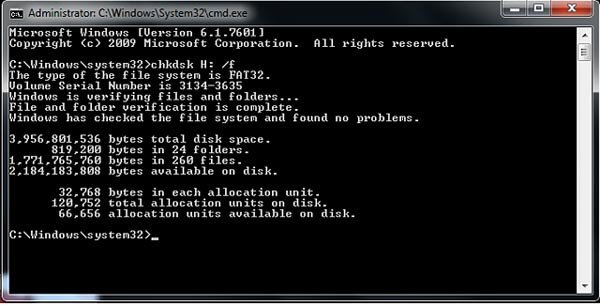
Teil 2: Überprüfen Sie den Laufwerkstatus in Sicherheit und Wartung
Windows 10 verwendet den Sicherheits- und Wartungsbildschirm, um Sie über die Probleme zu informieren, die den Zustand Ihrer Festplatte betreffen. So können Sie die Probleme mit Hardware und Software wie schlechte Sektoren herausfinden.
Schritt 1: Gehen Sie zu Ihrer Systemsteuerung und wählen Sie "Sicherheit und Wartung", um sie zu öffnen.
Schritt 2: Klicken Sie auf die Option "Wartung" und suchen Sie den Bereich "Laufwerksstatus". Sie können den aktuellen Integritätsstatus Ihrer Laufwerke überprüfen.
Schritt 3: Wenn ein Problem gefunden wurde, z. B. ein fehlerhafter Sektor, wird eine Option zum Scannen des Laufwerks angezeigt. Und Sie können damit fehlerhafte Sektoren auf der Festplatte reparieren.
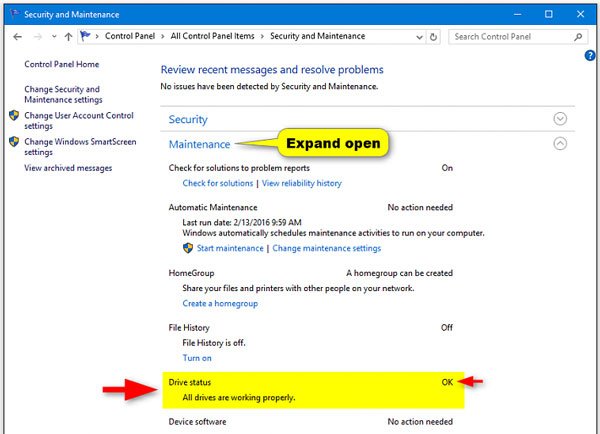
Teil 3: Überprüfen Sie das Laufwerk mit den Laufwerkstools in den Eigenschaften auf Fehler
Microsoft hat in Windows ein Laufwerksüberprüfungstool eingeführt, um fehlerhafte Sektoren auf der Festplatte zu reparieren.
Schritt 1: Öffnen Sie einen Windows-Datei-Explorer, indem Sie auf "Win + E" klicken. Klicken Sie mit der rechten Maustaste auf die lokale Festplatte, die fehlerhafte Sektoren enthält, und wählen Sie "Eigenschaften".
Schritt 2: Gehen Sie im Eigenschaftenfenster zur Registerkarte "Extras" und klicken Sie im Abschnitt "Fehlerprüfung" auf "Prüfen". Klicken Sie dann auf "Laufwerk scannen", um den Scanvorgang auszulösen.
Schritt 3: Wenn Sie fertig sind, wählen Sie im Popup-Dialogfeld "Laufwerk scannen und reparieren". Folgen Sie dann den Anweisungen auf dem Bildschirm, um die restlichen Schritte auszuführen.
Nicht verpassen: Daten von beschädigter Festplatte wiederherstellen.
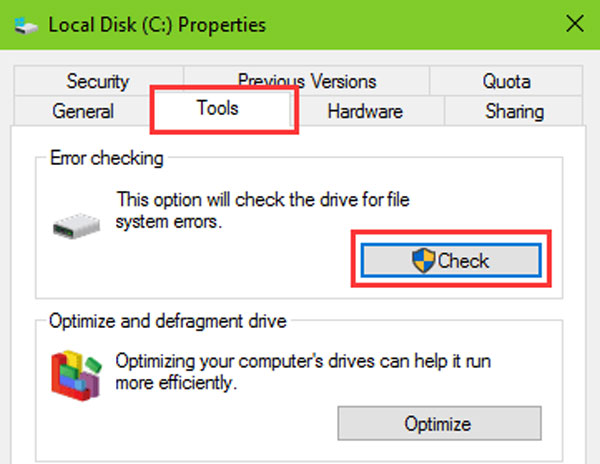
Teil 4: Stellen Sie verlorene Daten aus fehlerhaften Sektoren auf der Windows 10 / 8 / 7-Festplatte wieder her
Im Vergleich zum Reparieren von Festplattenlaufwerken Windows 10 / 8 / 7 ist es möglicherweise wichtig, dass Daten aus den fehlerhaften Sektoren wiederhergestellt werden. Ab diesem Zeitpunkt empfehlen wir Apeaksoft Datenwiederherstellung. Seine Hauptmerkmale sind:
1. Datenwiederherstellung in verschiedenen Situationen, z. B. fehlerhafter Sektor, Festplattenbeschädigung, Virenbefall und mehr.
2. Einfach zu verwenden. Dieses Festplattenwiederherstellungstool ist in der Lage, verlorene Daten aus fehlerhaften Sektoren auf einer Festplatte mit einem Klick wiederherzustellen.
3. Unterstützt eine Vielzahl von Datentypen und -formaten, einschließlich aller Bild-, Video-, Audio-, Dokument-, E-Mail- und anderen Daten.
4. Verlustfreie Erholung. Mit der besten Festplattenwiederherstellungsanwendung können Benutzer verlorene Daten in Originalzustand, Format und Qualität wiederherstellen.
5. Vorschau zur selektiven Wiederherstellung. Nach dem Scannen können Benutzer alle verlorenen Dateien nach Typen und Formaten anzeigen und alle oder bestimmte Elemente wiederherstellen.
6. Schneller und sicherer. Dieses Festplattenwiederherstellungstool ist leicht und kann verlorene Dateien schnell und sicher wiederherstellen.
7. Darüber hinaus ist Data Recovery für Windows 10 / 8.1 / 8 / 7 / XP und verschiedene Dateisysteme wie NTFS, FAT16, FAT32, ExFAT, EXT usw. verfügbar.
Kurz gesagt, die beste Festplatten-Wiederherstellungssoftware bietet fast alle Funktionen, nach denen Sie suchen Daten wiederherstellen und Windows 10 reparieren.
So stellen Sie verlorene Daten aus fehlerhaften Sektoren wieder her
Schritt 1: Scannen Sie fehlerhafte Sektoren, um nach Daten zu suchen
Holen Sie sich die beste Festplattenwiederherstellungssoftware auf Ihren PC. Starten Sie es, wenn Sie fehlerhafte Sektoren und beschädigte Dateien auf Ihren Festplatten gefunden haben. Gehen Sie zum Abschnitt Datentyp und wählen Sie die Datentypen aus, die Sie wiederherstellen möchten, z. B. Image. Gehen Sie dann zum Abschnitt Standort und wählen Sie die lokale Festplatte aus, die fehlerhafte Abschnitte enthält. Sobald Sie auf die Schaltfläche "Scannen" klicken, funktioniert die Datenwiederherstellung.

Schritt 2: Vorschau vor einer Erholung des Sektors
Nach dem Scannen werden das Ergebnisfenster und alle lesbaren Daten angezeigt, die nach Typen und Formaten sortiert sind. Wechseln Sie beispielsweise in der linken Seitenleiste zur Registerkarte "Bild" und sehen Sie sich alle verlorenen Dateien im rechten Bereich an. Außerdem kann die Funktion "Filter" am oberen Menüband eine bestimmte Datei schnell nach Schlüsselwörtern finden. Wenn Sie die gewünschten Dateien nicht finden können, klicken Sie oben rechts auf die Schaltfläche "Deep Scan", um einen Deep Scan durchzuführen.

Schritt 3: Wiederherstellen von Dateien aus fehlerhaften Sektoren mit einem Klick
Stellen Sie sicher, dass Sie alle Dateien auswählen, die Sie wiederherstellen möchten, indem Sie die entsprechenden Kästchen ankreuzen, und klicken Sie auf die Schaltfläche "Wiederherstellen", um die Wiederherstellung von Daten aus einem fehlerhaften Sektor unter Windows 10/8/7 zu starten. Wenn dies erledigt ist, können Sie Ihre Daten normal durchsuchen, verschieben und bearbeiten.

Selbst wenn das Beheben fehlerhafter Sektoren auf der Festplatte fehlschlägt, kann Data Recovery Daten davon wiederherstellen. Und es ist nicht begrenzt, wie viele Daten auf einmal wiederhergestellt werden sollen.
Teil 5: FAQs zum Beheben fehlerhafter Sektoren auf der Festplatte
Was ist ein schlechter Sektor auf einer Festplatte?
Ein fehlerhafter Sektor auf einer Festplatte ist einfach ein winziger Cluster von Speicherplatz - ein Sektor - der Festplatte, der defekt zu sein scheint. Der Sektor antwortet nicht auf Lese- oder Schreibanforderungen.
Wie viele Arten von schlechten Sektoren gibt es?
Es gibt zwei Arten von fehlerhaften Sektoren: einen aufgrund von physischen Schäden, die nicht repariert werden können, und einen aufgrund von Softwarefehlern, die behoben werden können.
Was verursacht fehlerhafte Sektoren auf einer Festplatte?
Schlechte Sektoren können durch physische Schäden, Softwareprobleme oder andere verursacht werden.
Fazit
In diesem Lernprogramm haben wir darüber gesprochen, wie man fehlerhafte Sektoren auf der Festplatte und insbesondere fehlerhafte Sektoren repariert. Zunächst können Sie den Status Ihrer Festplatte mit Windows 10 Security and Maintenance überprüfen. Die in Windows 10 integrierten Festplatten-Reparaturwerkzeuge sind für die Behebung fehlerhafter Sektoren gültig. Darüber hinaus kann Apeaksoft Data Recovery Ihre Daten aus den fehlerhaften Sektoren wiederherstellen und effektiv an einem anderen Ort speichern.




